우리는 휴대폰에 많은 것을 보관합니다. 절대 인쇄하지 않을 사진들. 삭제를 직면할 수 없는 오래된 관계의 메시지. 그리고 당신이 새벽 2시에 녹음한 딕터폰 스타일의 음성 녹음은 확실히 JK Rowling을 때리는 소설에 대한 아이디어가 있었습니다.
정기적인 백업을 생성하는 것이 휴대전화가 부서지거나 도난당하거나 교체되었을 때 모든 기억이 사라지지 않도록 하는 가장 좋은 방법입니다.
Apple은 이전 데이터를 매우 쉽게 복원할 수 있게 해주지만 한 가지 이상의 방법이 있습니다. 주요 선택 사항은 다음과 같습니다.
iCloud에서
iPhone을 도난당했거나 파손되어 데이터를 잃어버린 경우에도 여전히 희망이 있습니다. iCloud에는 클라우드에 있는 파일의 백업이 있을 수 있습니다. 많은 사람들이 iPhone을 처음 사용할 때 iPhone에서 이 기능을 활성화하고 즉시 iCloud 백업을 완전히 잊어버립니다.
새 iPhone을 설정할 때 또는 앱 및 데이터 화면의 전체 재설정에서 iCloud 백업에서 휴대전화를 설정할 수 있는 옵션이 표시됩니다. 설정 마법사의 일부입니다.
그러나 App Store에서 게임 및 앱을 다운로드할 때 사용하는 것과 동일한 암호를 사용하여 Apple ID 계정에 로그인해야 합니다.
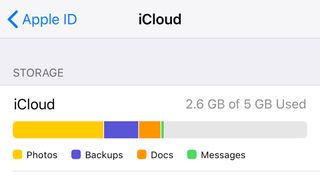
iPhone이 오작동하고 전체 재설정을 고려 중인 경우 먼저 iCloud 백업이 있는지 확인하십시오. iPhone의 설정 메뉴에서 이 작업을 수행할 수 있습니다.
설정으로 이동하여 이름이 표시된 맨 위 항목을 탭한 다음 iCloud를 탭합니다. iCloud 백업을 선택하면 마지막 백업이 발생한 시기를 확인하고 클라우드 백업을 새로 고칠 수 있는 페이지가 표시됩니다.
사진을 복구하고 싶으신가요? 실제로 랩톱의 브라우저 창에서 이 작업을 수행할 수 있습니다. iCloud.com (새 탭에서 열림) 으로 이동하여 Apple ID로 로그인하면 클라우드에 저장된 이미지와 데이터를 훑어볼 수 있는 iOS 와 유사한 인터페이스가 표시됩니다.
사진 섹션에서 다운로드할 이미지를 선택한 다음 오른쪽 상단의 다운로드 아이콘을 선택하기만 하면 됩니다. 화살이 튀어나온 구름처럼 보입니다. 오래된 휴가 사진은 1~2분 안에 림보에서 노트북으로 이동합니다.
iTunes 백업에서
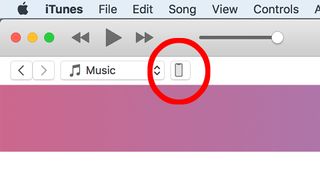
iTunes를 사용하여 백업에서 iPhone을 복원할 수도 있습니다. 전화를 노트북이나 데스크탑에 연결하고 iTunes를 실행한 다음 위의 전화 아이콘을 클릭합니다. iTunes 인터페이스의 왼쪽 상단에 나타나야 합니다.
이 iTunes 인터페이스 페이지에는 연결된 iPhone에 대한 모든 옵션이 표시됩니다. 여기에는 실제로 두 개의 복원 버튼이 있습니다.
맨 위는 가장 최근의 iCloud 백업을 사용하여 전화기를 복원합니다. 아래에서 이전에 저장된 특정 백업 이미지를 사용하여 iTunes를 통해 다시 '수동' 복원을 선택할 수 있습니다.
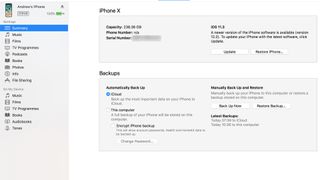
우리 대부분보다 백업에 더 많은 관심을 기울이지 않는 한 첫 번째 것을 선택하고 싶을 것입니다.
두 방법 모두 먼저 나의 iPhone 찾기 기능을 끕니다. 왜? 간단한 복원 작업으로 휴대폰의 보안 조치가 지워지지 않도록 하는 도난 방지 조치입니다.
나의 iPhone 찾기를 끄려면 설정 > iCloud에서 해당 스위치를 찾거나 나의 iPhone 찾기 끄기에 대한 전체 가이드를 확인하십시오 .
iTunes 없이 백업하기
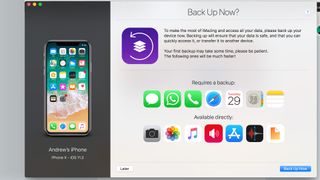
당신은 아이튠즈를 싫어합니까? Winamp 시절부터 iTunes를 싫어했지만 결국 포기하고 iPhone을 구입하셨습니까?
iTunes 없이 로컬 iPhone 백업을 만드는 방법이 있습니다. iMazing (새 탭에서 열림)은 iTunes 드라이버를 사용하여 iPhone에 기록하지만 iTunes 자체를 설치할 필요는 없는 상당히 매끄러운 소프트웨어입니다. 꽤 영리합니다.
iTunes와 마찬가지로 휴대폰을 복원하고 백업할 수 있습니다. 또한 iTunes를 통해 과거에 만든 모든 백업에 액세스할 수 있습니다.
'복원' 옵션은 iMazing의 홈 화면에 있습니다. 클릭하여 사용하려는 백업을 선택하기만 하면 됩니다.
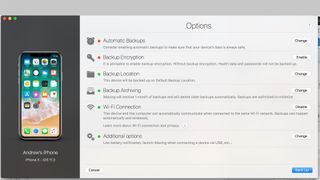
여기에 표시되지 않으면 먼저 홈 화면 메뉴에서 다시 생성해야 합니다. 백업을 만든 후 5분 후에 전화를 복원하려는 사람은 거의 없습니다.
iMazing과 유사한 다른 패키지로는 AnyTrans (새 탭에서 열림) 및 iPhone Backup Extractor (새 탭에서 열림)가 있습니다 . 데이터를 처리하는 타사 패키지에 주의해야 하며 여전히 Apple의 무료 도구를 사용하는 것이 좋습니다. 그러나 이 세 가지 앱은 모두 오랫동안 사용되어 높은 평가를 받고 있습니다.
- 최고의 무료 iPhone 앱 으로 iPhone을 채우세요.
